 ゴリラ
ゴリラ
国内外の1,000チャンネル以上のニュースを読めるスマホアプリ「スマートニュース」。
機種変更後も、自分用にカスタマイズした設定で引き続きニュースを見られるのか、不安になりますよね。
スマートニュースは、旧端末からユーザーアカウント情報を設定するだけで
- 記事閲覧履歴
- 登録済みチャンネル
- 通知の設定
- 各国版の設定
を引き継げます!
今回は、iPhoneの画像つきで操作方法を解説します。
3分程度で完了するので、ぜひ一緒に行ってみてください。
ちなみに:契約するならオンラインショップがお得です
契約を検討しているのであれば、オンラインショップがお得なので、最後にそれだけ簡単に説明しておきます。
- 事務手数料、頭金がかからない(auは手数料かかります)
- オンライン限定キャンペーンがある
- オプション不要・しつこい営業がない
- 来店不要・待ち時間がない
金銭的メリット(事務手数料、頭金)だけでなく精神的なメリット(待ち時間・勧誘なし)も大きく、おすすめ。
また、各社が直営する公式オンラインショップなので安心して契約できます。
少しでもお得にかしこく契約したいと思っている人は、ぜひオンラインショップを使ってみてください。
こんな記事もおすすめ
機種変更前にログインして履歴を保存する
旧端末でアカウント設定をし、新端末で再ログインするという流れで操作していきます。
旧端末でアカウント設定をする
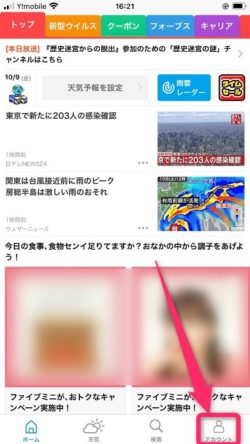
引き継ぎ手段は以下の3種類。
- Facebookアカウント
- Apple ID(iOS端末限定)
- Googleアカウント(Android端末限定)
AppleとGoogleでサインインして引き継げるのは、同じOSに機種変更する場合のみなので注意しましょう!
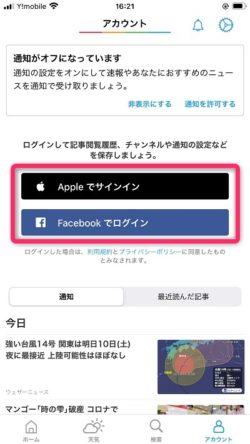
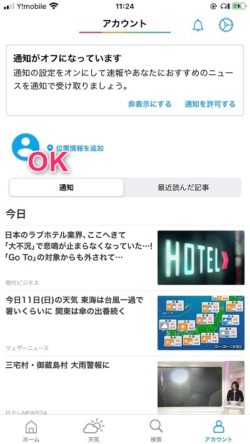
新端末で再ログインする
スマートニュースのアプリをインストールして起動します。
アプリ起動時に最初に聞かれる「性別」などのプロフィールは、入力しても飛ばしても大丈夫です。
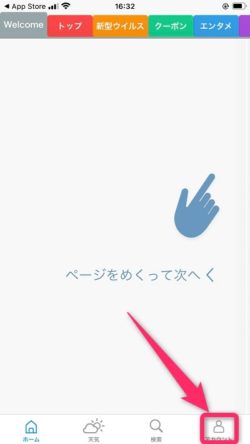


ホーム画面が表示されれば引き継ぎ完了です!
引き継ぎできないときの対処方法
何らかの原因で引き継ぎできないときは、スマートニュースに問い合わせてみましょう。
(問い合わせ前に「よくある質問」をチェックすると、解決することもあります)
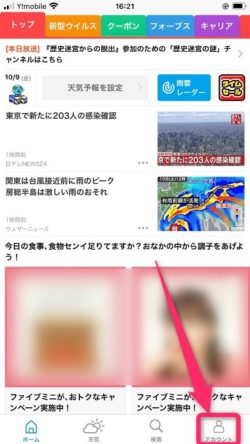
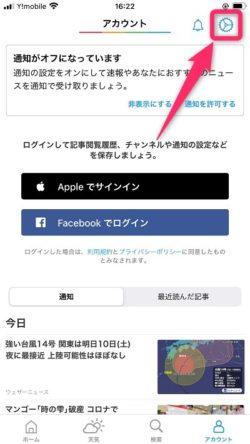
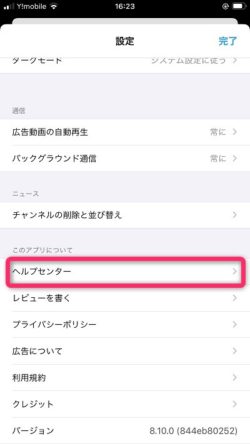
ヘルプセンター内を下にスクロールしていきます。
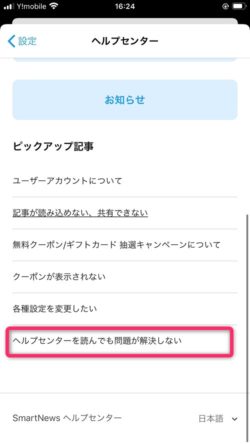
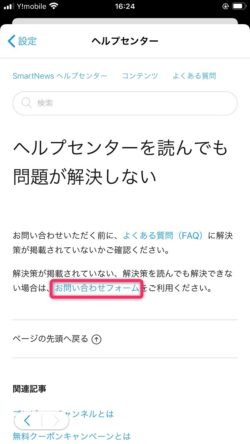
まとめ
スマートニュースのデータは、機種変更前にユーザーアカウント設定をすると、記事閲覧履歴・チャンネル・通知の設定を保存できます!
アカウント設定の方法は、
- Facebookアカウント
- Apple ID(iOS端末)
- Googleアカウント(Android端末)
の3通りです。
「機種変更しようかな」と考えている人は、ちょっとしたスキマ時間にアカウント設定を済ませておくことをおすすめします。
※ 正直スマホはアフィリエイトプログラムに参加しています(メディアポリシー)。
※この記事の更新日は冒頭に記載のとおりです。最新の情報は各社公式サイトおよびオンラインショップでご確認ください。
スマホの機種変更・契約は、頭金なし、来店なし、待ち時間なし、勧誘なしのオンラインショップがお得で便利です。


